Как бързо да скриете стойностите на клетките в Excel?
В някои случаи, когато изпращаме работен лист или работна книга на други, може да искаме да скрием някои важни или частни клетки от други. Този урок ще ви помогне бързо да разрешите този проблем в Excel.
Скрийте стойностите на клетките с функцията Format Cells
Бързо скрийте клетката от гледане от други с Kutools за Excel ![]()
 Скрийте стойностите на клетките с функцията Format Cells
Скрийте стойностите на клетките с функцията Format Cells
В Excel можете да форматирате клетките, за да постигнете скриване на стойностите на клетките.
1. Изберете клетките, чиито стойности искате да скриете, и щракнете с десния бутон, за да изберете Форматиране на клетки от контекстното меню. Вижте екранна снимка:

2. В Форматиране на клетки диалог, под Телефон за връзка: , изберете Custom от категория списък и тип ;;; в текстовото поле под Тип. Вижте екранна снимка:

3. кликване OK. Тогава стойностите на клетките са скрити.

Но този метод просто може да попречи на другите да преглеждат клетките отвън, ако други щракнат върху клетката, те могат да видят стойността на клетката в лентата с формули. Вижте екранна снимка:

За щастие, след това представям добро решение за пълно скриване на стойностите на клетките от другите.
 Бързо скрийте клетката от гледане от други с Kutools за Excel
Бързо скрийте клетката от гледане от други с Kutools за Excel
с Kutools за ExcelЕ Шифроване на клетки можете да зададете парола и да шифровате избраните клетки, потребителите, които не знаят паролата, не могат да видят реалните стойности на клетките.
| Kutools за Excel, с повече от 300 удобни функции, прави работата ви по-лесна. |
След безплатно инсталиране Kutools за Excel, моля, направете следното:
1. Изберете клетките, които искате да скриете, и щракнете Kutools плюс > Шифроване на клетки. Вижте екранна снимка:

2. След това в изскачащия диалогов прозорец въведете и потвърдете паролата и типа на шифроване. Вижте екранна снимка:
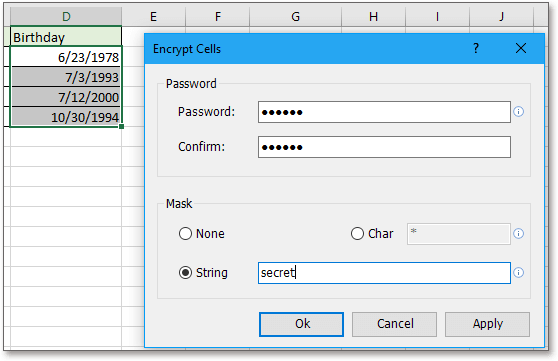
. Щракнете Ok or Добавете Обява. Сега клетките са декодирани. И каквото и да щракнете извън или вътре в клетките, реалните стойности не могат да се видят.

Забележка:
Ако искате да го покажете отново, можете да изберете клетките и да щракнете Kutools плюс > Декриптиране на клеткии въведете правилната парола в изскачащия диалогов прозорец, след което щракнете Ok > OK.
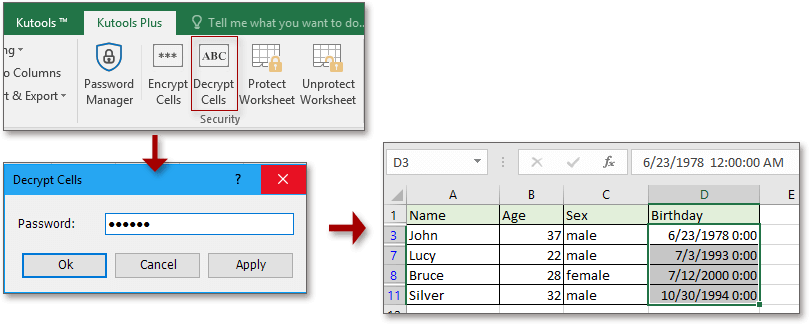
Най-добрите инструменти за продуктивност в офиса
Усъвършенствайте уменията си за Excel с Kutools за Excel и изпитайте ефективност, както никога досега. Kutools за Excel предлага над 300 разширени функции за повишаване на производителността и спестяване на време. Щракнете тук, за да получите функцията, от която се нуждаете най-много...

Раздел Office Внася интерфейс с раздели в Office и прави работата ви много по-лесна
- Разрешете редактиране и четене с раздели в Word, Excel, PowerPoint, Publisher, Access, Visio и Project.
- Отваряйте и създавайте множество документи в нови раздели на един и същ прозорец, а не в нови прозорци.
- Увеличава вашата производителност с 50% и намалява стотици кликвания на мишката за вас всеки ден!
